MKV Cutter: Trim MKV-filene dine med disse 3 ledende verktøyene
Lær hvordan trim din MKV ved å lese innlegget under. Vi vet at MKV-filen er en av de mest brukte filtypene som MOV og AVI. Den støtter et stort antall lyd-, bilder og undertekstspor. Det er utvilsomt et av de mest populære medieformatene fordi det inneholder video av høy kvalitet. Du vil kanskje trimme MKV-filen og fjerne unødvendige deler. Med det i tankene, må du lese ferdig dette innlegget fordi vi vil gi deg den mest anbefalte MKV-kutteren for Mac- og Windows-enheter.

- Del 1. Topp MKV-kuttere for Windows og Mac
- Del 2. Hvordan kutte MKV-filer enkelt
- Del 3. Vanlige spørsmål om MKV Cutter
Del 1. Topp MKV-kuttere for Windows og Mac
Denne artikkelen har samlet en liste over de beste MKV-kutterne for Mac- og Windows-enheter. Dette verktøyets fordeler og ulemper vil bli diskutert i detalj, så vel som dets egenskaper.
1. Vidmore Video Converter
Vidmore Video Converter blir ofte sett på som den beste av MKV-kutterne, med mange brukere som berømmer ytelsen. Fotografier, filmer og lyd kan redigeres ved hjelp av dette unike programmet. Vidmore gjør en utmerket jobb med å oppgradere filene dine og gjøre dem mer visuelt attraktive uten å måtte bruke redigeringsmulighetene til deres fulle potensial. Det er på grunn av det brukervennlige grensesnittet det gir. Dessuten er dette verktøyet et fantastisk valg når det kommer til kompatibilitet! Den er kompatibel med både Mac- og Windows-operativsystemer.
For å fjerne de uønskede delene av MKV-filene dine, kan du bruke Vidmore til å gjøre denne oppgaven uten problemer. I tillegg, siden den støtter mer enn 200 filtyper, vil du ikke ha noen problemer med å laste opp og eksportere dataene dine med dette programmet. Det er derfor ingen overraskelse at det er et av de mest utmerkede og mest brukte verktøyene på markedet.
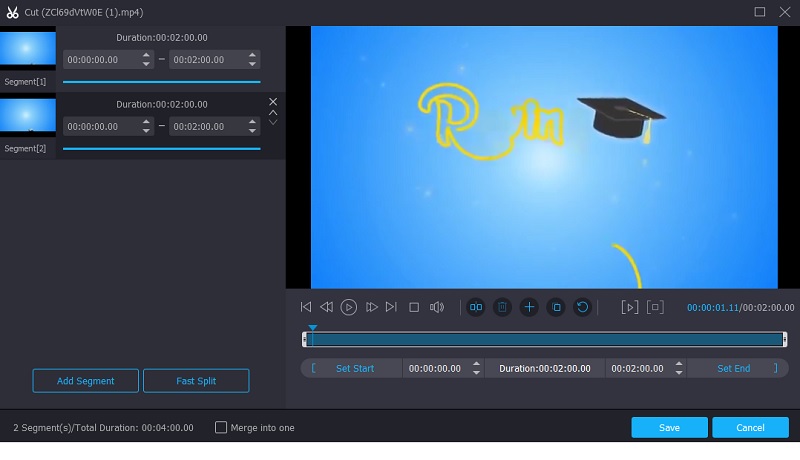
Fordeler:
- Flere lyd- og videoformater støttes.
- Lyd- og videoredigering av høyeste kaliber.
- Metoder for å behandle video på kort tid.
- Programvare for lyd/videoredigering som er enkel å bruke.
Ulemper:
- Det er ingen Android- og iOS-versjoner tilgjengelig.
2. Filmora
En annen svært beskyttet MKV-kutter er Filmora. Det er også et flott verktøy for å kutte unødvendige deler av videoklippene dine. Brukergrensesnittet er enkelt, noe som gjør det egnet for bruk av både nybegynnere og erfarne fagfolk. Det er fint siden du har muligheten til å trimme filen til uansett lengde, varighet og kvalitet du velger avhengig av dine behov, noe som er praktisk.
Videokvaliteten er også eksepsjonell, og du har muligheten til å justere flere parametere til de beste innstillingene for å generere en visuelt tiltalende filutgang. I tillegg støtter den et bredt spekter av ekstra videoformater i tillegg til MKV. Det er ingen overraskelse at det også er en av de mest brukte MKV-kutterne.
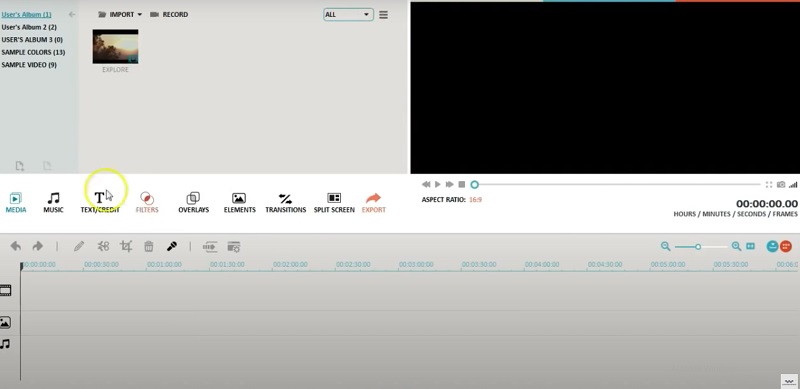
Fordeler:
- Å bruke videoeffekter som filtre, overlegg og komponenter er like enkelt som å dra og slippe.
- Enkel å betjene, liten i vekt og ideell for rimelige PC-er og bærbare datamaskiner.
- Videogjengivelsen er fullført på kort tid.
Ulemper:
- Bare premium-planer får nye effekter månedlig.
- Fargegraderingsverktøyet har visse begrensninger. Det er ingen fargepaletter, bøyninger eller mønstre.
3. FFmpeg
Hvis du ser etter et ordbasert lyd- og videoredigeringsprogram, er FFmpeg verktøyet for deg. I motsetning til alle andre lydredigerere med enkle navigasjonsmuligheter, kan det hende du synes det er litt utfordrende å bruke i begynnelsen. Likevel vil det utvilsomt hjelpe deg med å kutte MKV-filene dine til den lengden du ønsker.
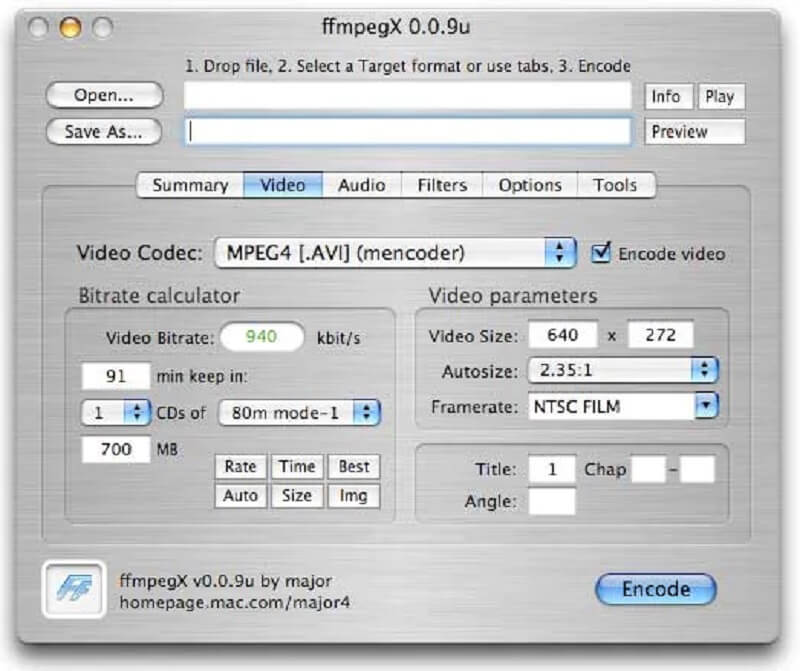
Fordeler:
- Den er kompatibel med et stort antall kodeker og filtre.
- Den er kompatibel med alle større lyd- og videoformater.
Ulemper:
- Det er ikke enkelt å bruke og implementere for amatører.
- Det offisielle materialet er ikke godt organisert og kan være utfordrende å forstå.
Del 2. Hvordan kutte MKV-filer enkelt
Denne delen inneholder en trinnvis veiledning om bruk av den utmerkede MKV Cutter, som lar deg raskt trimme filene uten å ødelegge, ødelegge eller på annen måte skade den originale filen.
Trinn 1: Last ned MKV File Cutter
Du kan laste ned og installere MKV-filkutterapplikasjonen på datamaskinen din ved å klikke på en av nedlasting knappene nederst på siden. Aktivering av programvaren på enheten din vil være nødvendig etter at installasjonsprosessen er fullført.
Trinn 2: Legg til MKV-filene dine
Hvis du vil starte opplastingsprosessen for filene dine fra din Mappe, Klikk på Legg til filer knappen, som er plassert øverst til venstre på skjermen. Et annet alternativ er å klikke på I tillegg til symbol i vinduets midtgrensesnitt, som vil få opp en meny med alternativer.
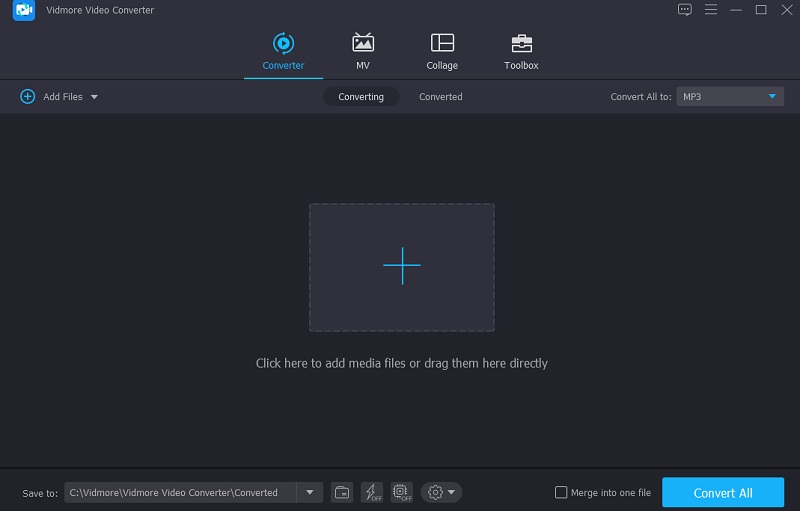
Trinn 3: Fortsett til redigeringsdelen
Når MKV-filen din er importert til Tidslinje, Klikk på Saks ikonet under videominiatyrbildet. Deretter begynner du å fjerne uønskede deler av MKV-filen din ved gradvis å justere videoens venstre og høyre skyveknapp til venstre og høyre posisjon. Hvis du vil, kan du også angi start- og sluttid for klippet manuelt. Når du er ferdig, klikker du på Lagre knappen i nedre høyre hjørne.
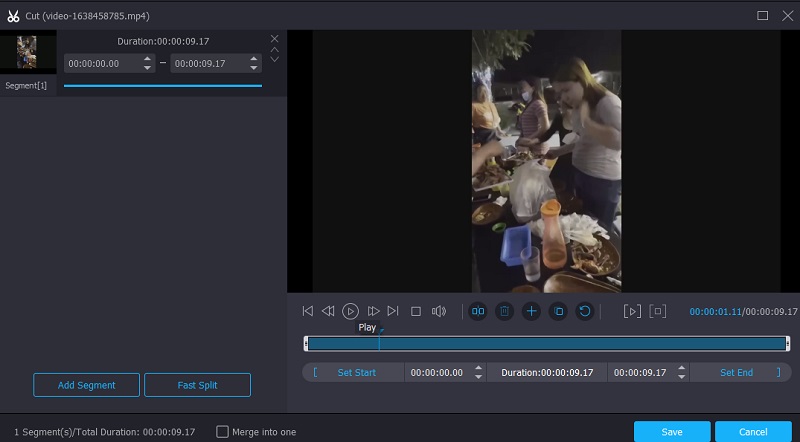
Trinn 4: Konverter MKV-filen din
Du kan bruke endringene du har gjort permanent ved å klikke på Konverter alle knappen nederst på siden når du har gjort alle endringene som er oppført ovenfor og i de følgende delene. Og med det er du ferdig!
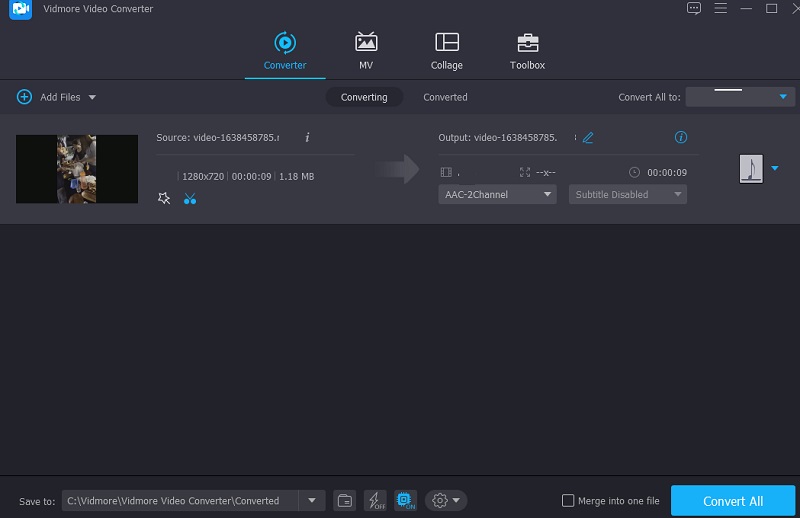
Del 3. Vanlige spørsmål om MKV Cutter
Hva er det med MKV som gjør den så populær?
MKV er det mest globale og tilpasningsdyktige videoformatet som er tilgjengelig siden det kan inkludere alle typer og antall video- eller lydkodeker, samt en endeløs mengde stillbilder, undertekstfiler og metadataposter, og dermed gjøre det til det mest allsidige.
Er det sant at jeg kan trimme MKV-filen min uten å kode den på nytt med FFmpeg?
Du kan trimme video uten å kode den på nytt ved å bruke FFmpeg. Den inneholder alle funksjonene og verktøyene du trenger for å redigere et videoklipp uten å måtte kode det på nytt.
Er MKV et overlegent format enn MP4?
Mens MP4 har distinkte fordeler, har MKV også visse fordeler. Fordi det er et åpent format uten lisensforpliktelser, er det mer sannsynlig at det støttes av åpen kildekode-programvare. Noen funksjoner, som flere spor og undertekster, holdes bedre i MKV enn i MP4 i noen tilfeller. Derfor er den bedre enn MP4.
Konklusjon
Det bringer oss til slutten av dagens innlegg! Med hjelp fra de mest anerkjente MKV kutter for Mac- og Windows-verktøy som er beskrevet ovenfor, vil du kunne trimme bort de uønskede bitene av ditt mest dyrebare videoklipp uten å gå på bekostning av kvaliteten. Imidlertid, hvis du vil trimme MKV-videoen din uten å gå gjennom noen anstrengelse, kan du prøve å bruke Vidmore Video Converter i stedet.
MKV tips
-
Rediger MKV
-
Videokutter
-
MKV-avspilling


